如何在excel中为柱形图正负值设置不同的颜色
1、打开一个需要编辑的excel表格。
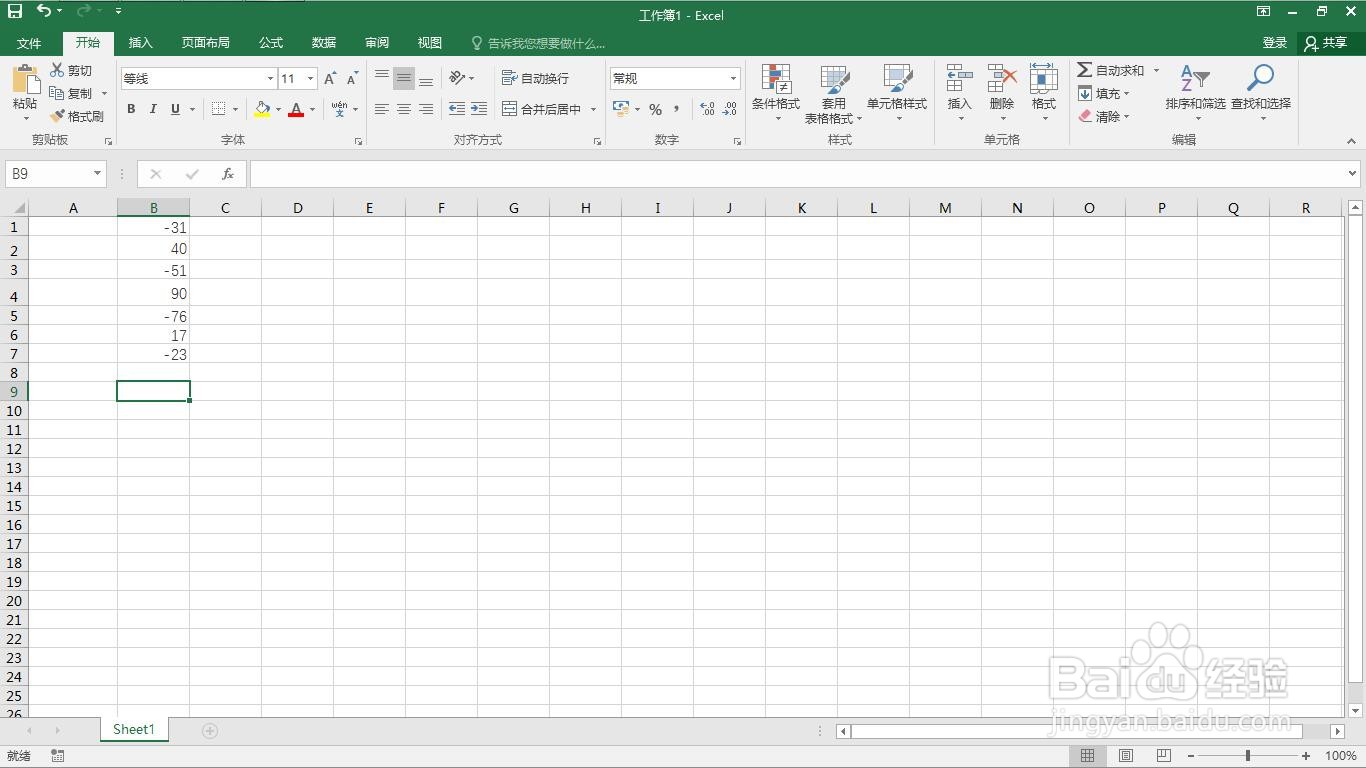
2、选中所有数据,点击“插入”菜单。

3、点击“插入柱形图”右侧的小三角。
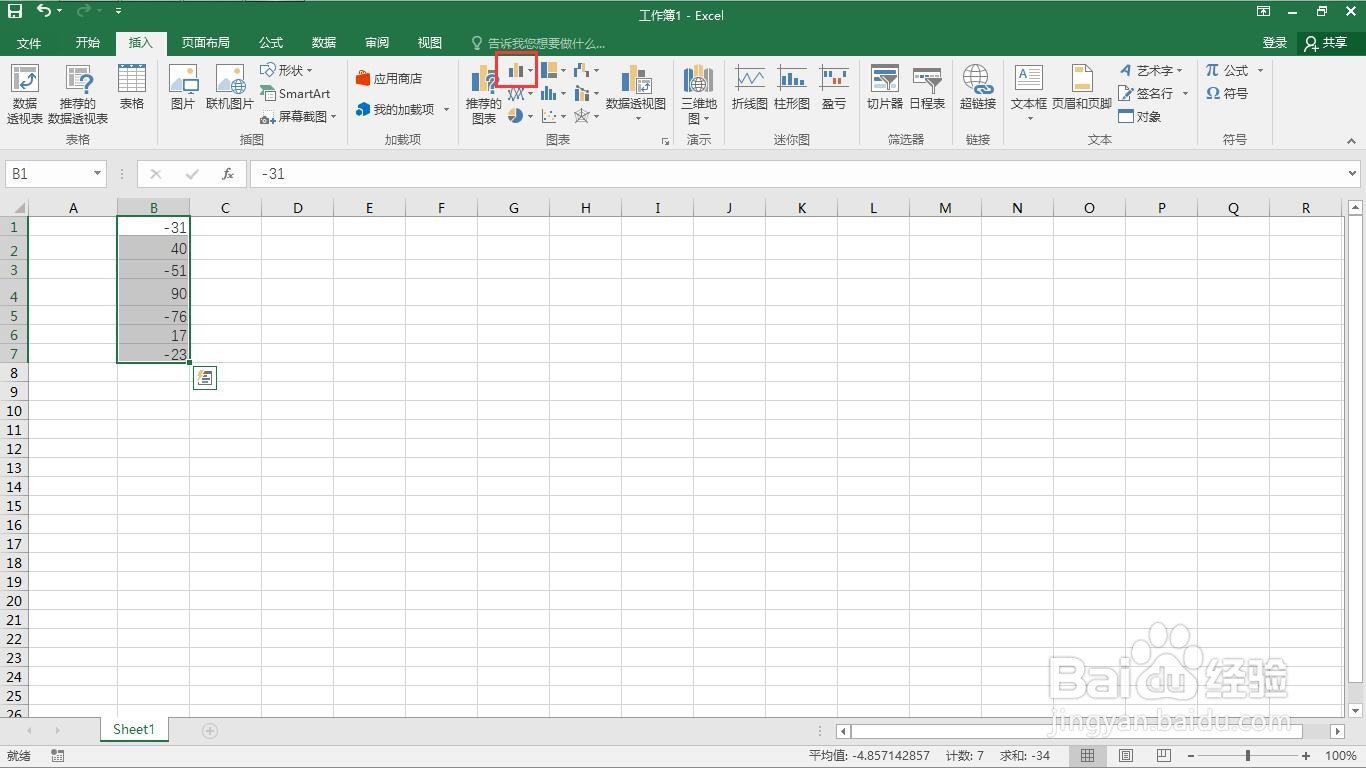
4、选择一个柱形图。
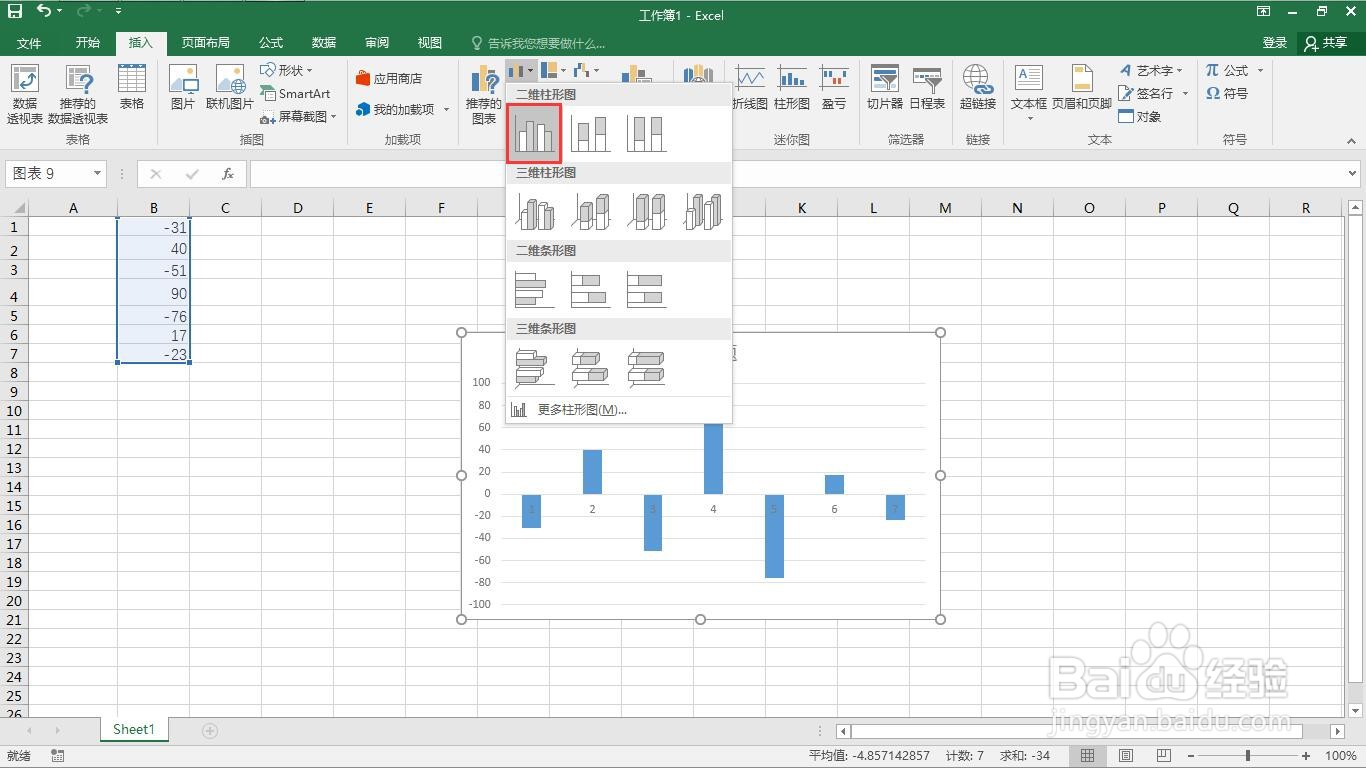
5、选中一个柱形。
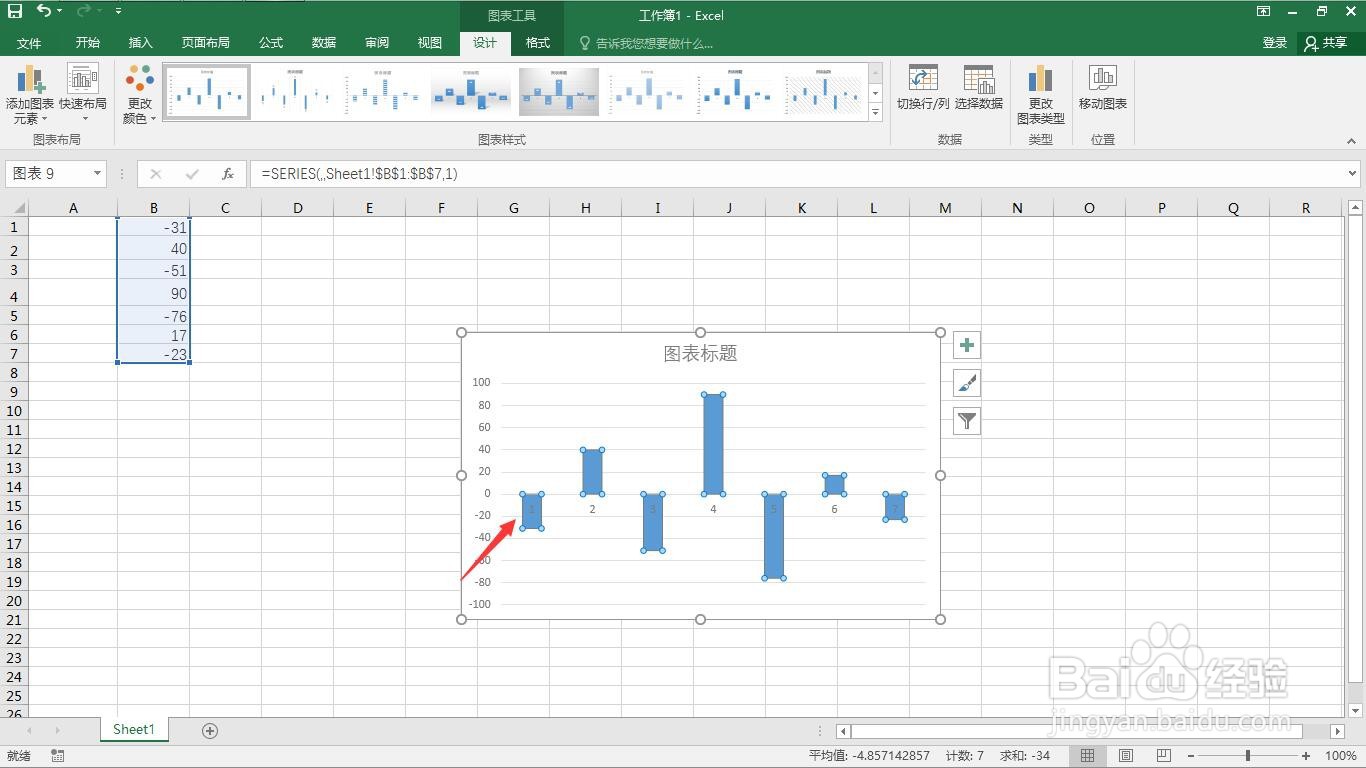
6、右键点击“设置数据系列格式”。
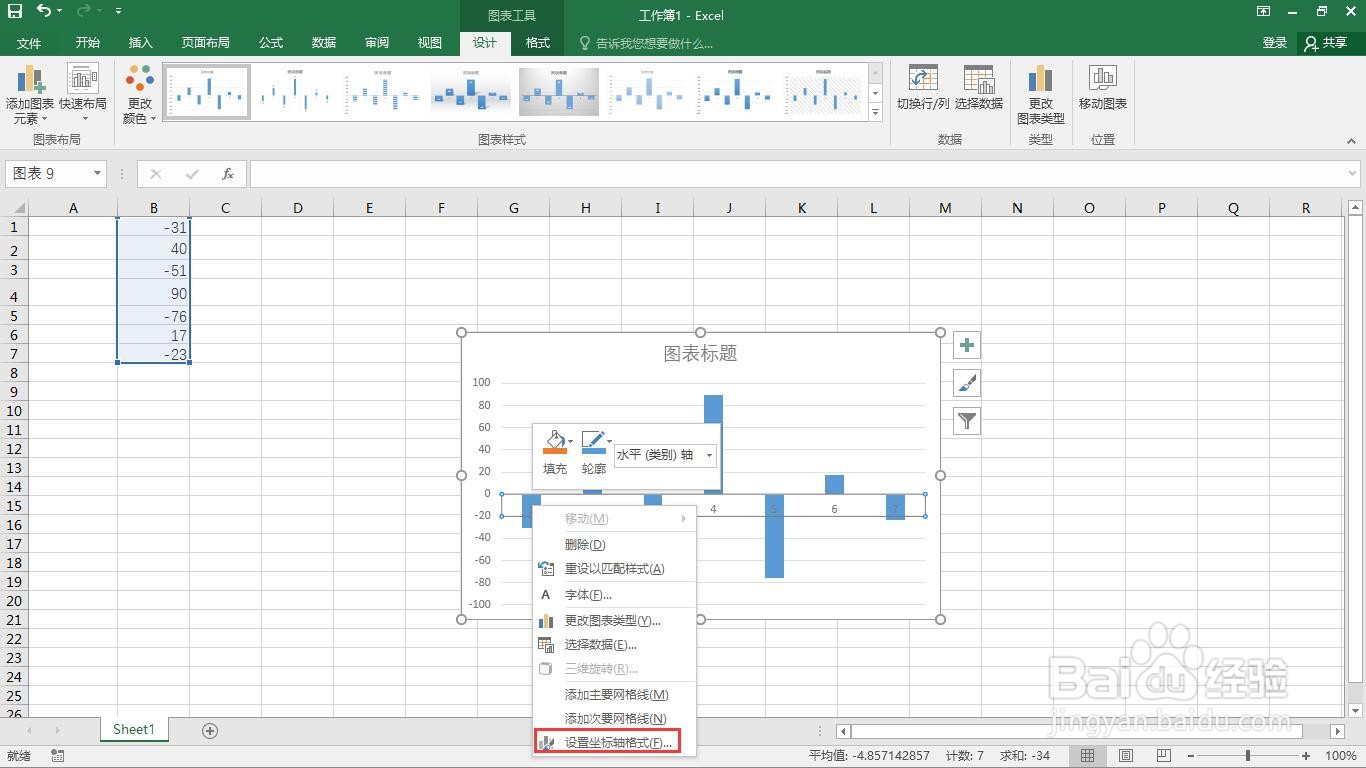
7、在右侧出现的界面中,点击“填充与线条”。
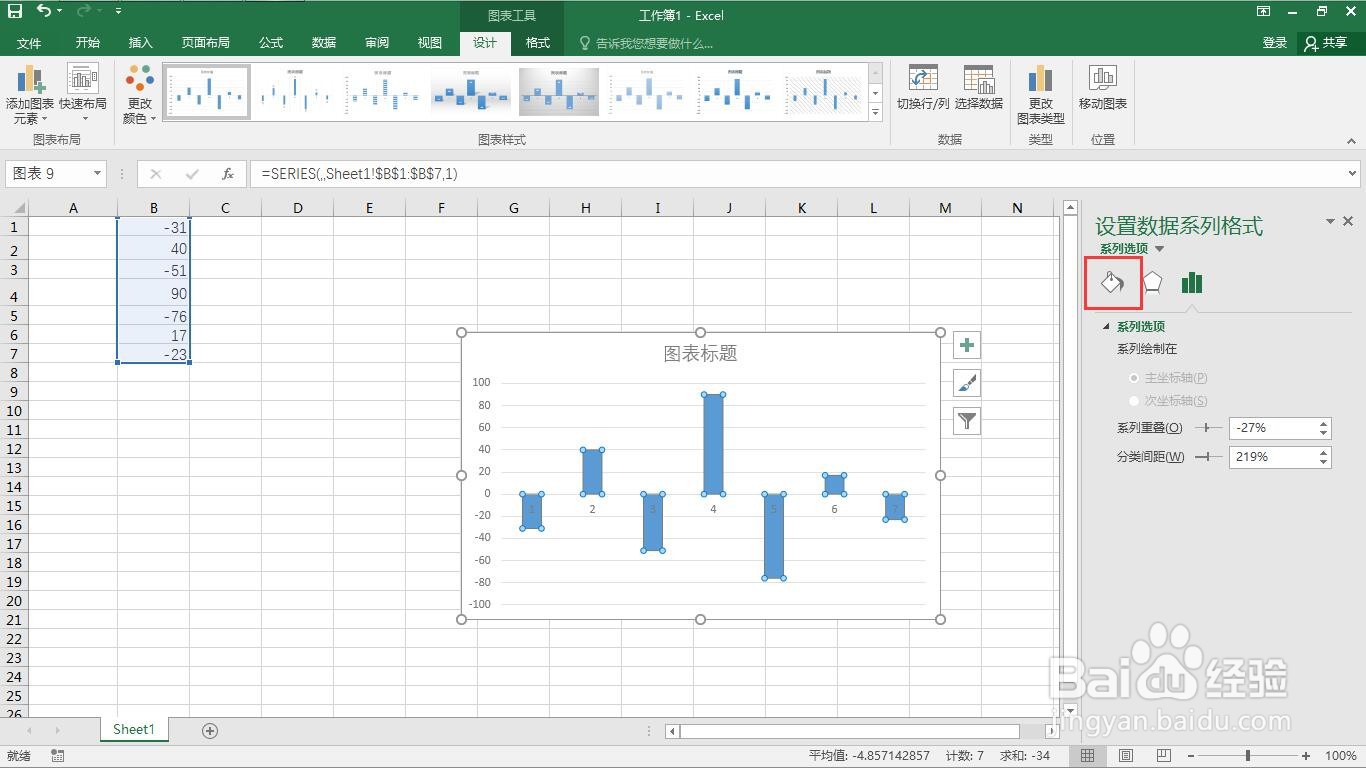
8、在右侧出现的界面中,勾选“以互补色代表负值”
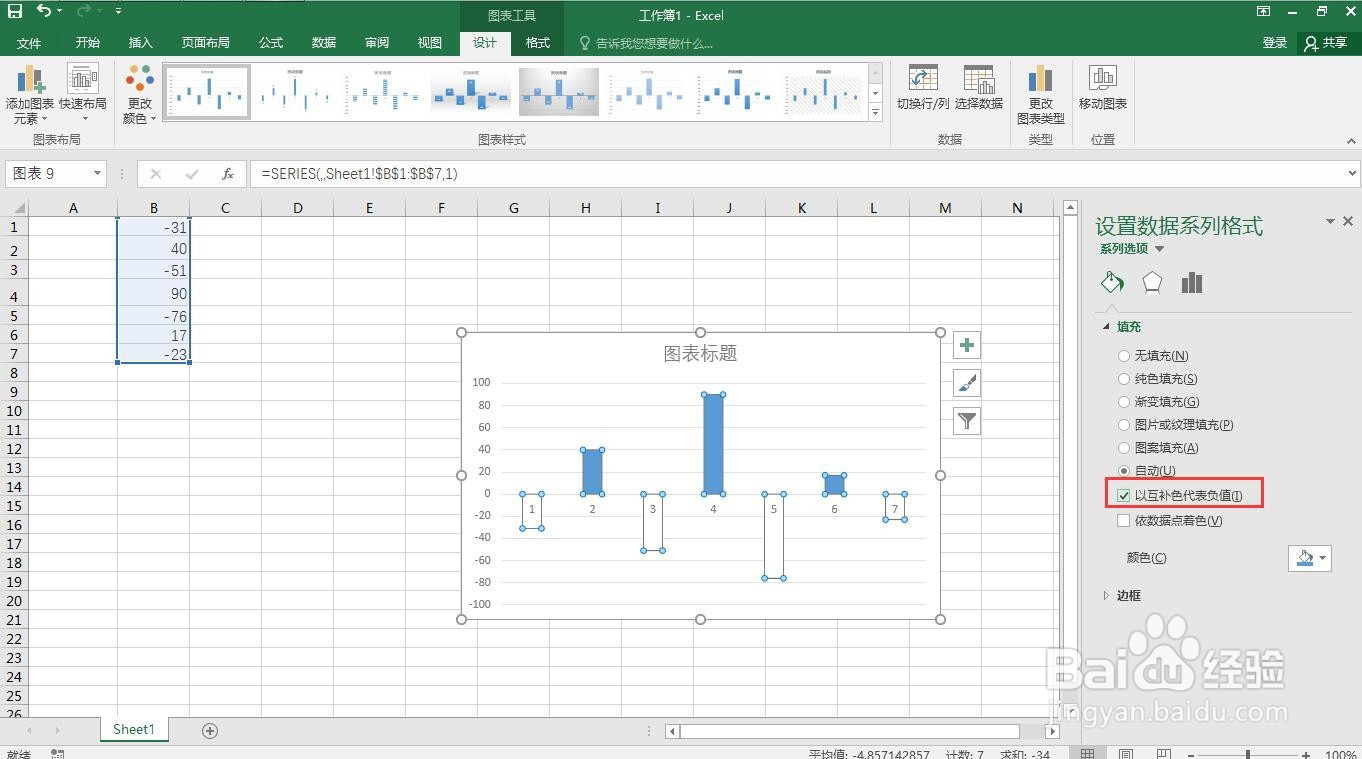
9、点击更换一个颜色。
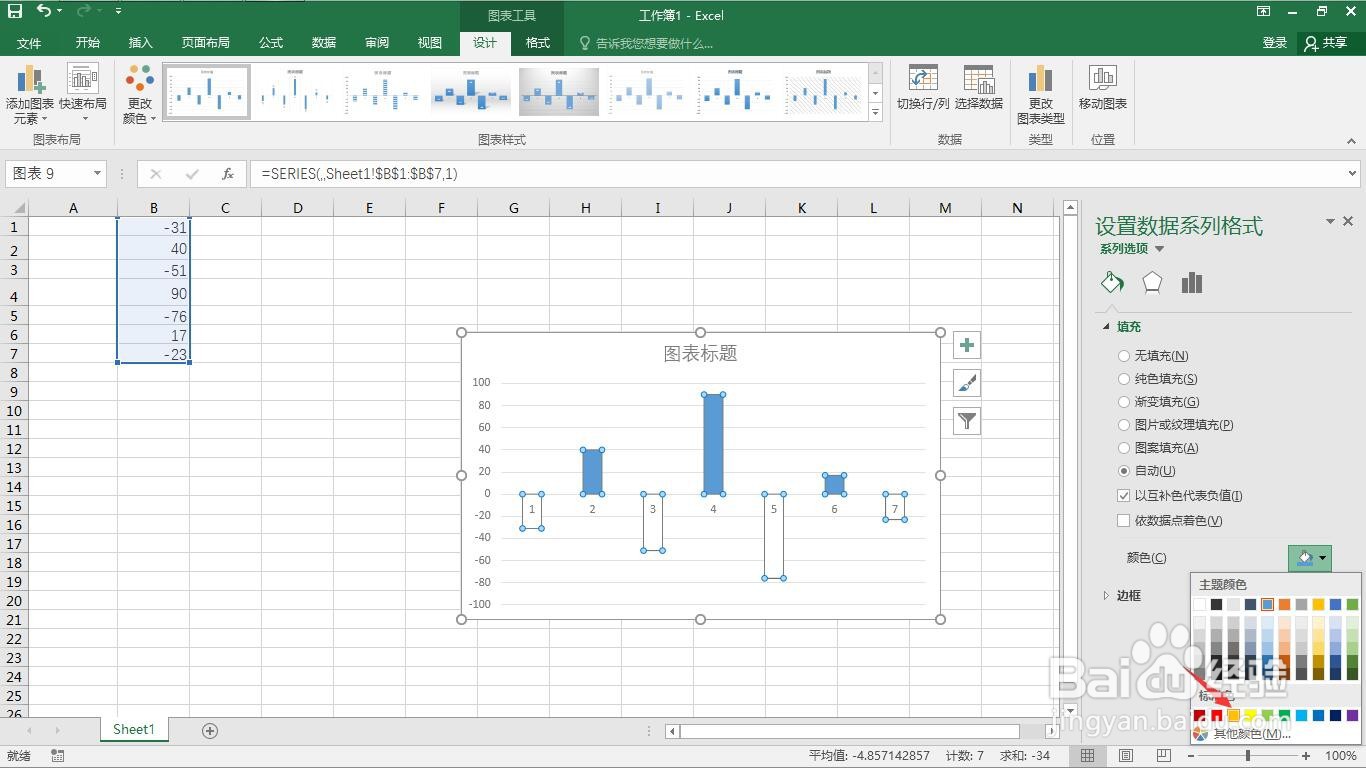
10、这样就完成了为柱形图正负值设置不同的颜色。
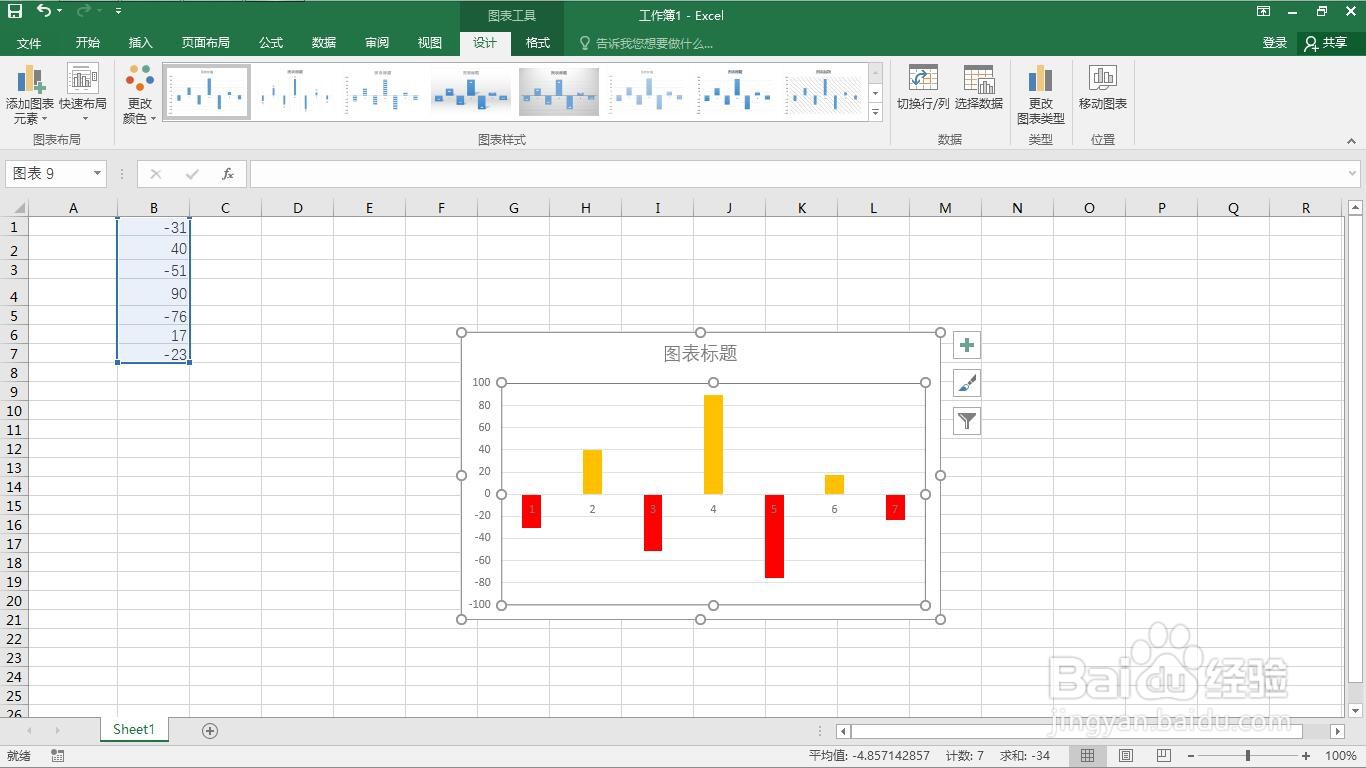
声明:本网站引用、摘录或转载内容仅供网站访问者交流或参考,不代表本站立场,如存在版权或非法内容,请联系站长删除,联系邮箱:site.kefu@qq.com。
阅读量:144
阅读量:144
阅读量:114
阅读量:171
阅读量:91